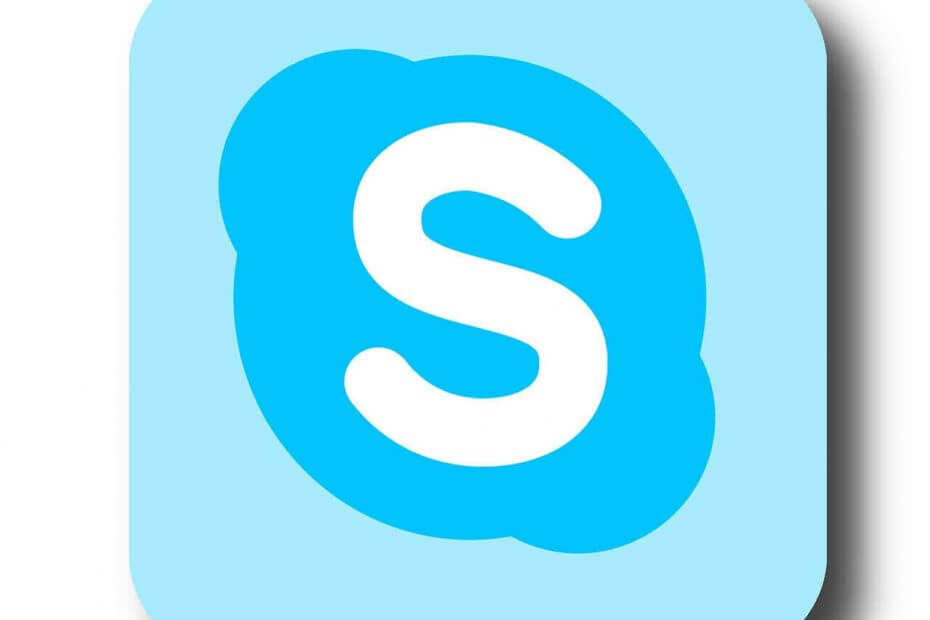Ši programinė įranga leis jūsų tvarkyklėms veikti ir veikti, taip apsaugant jus nuo įprastų kompiuterio klaidų ir aparatūros gedimų. Dabar patikrinkite visus tvarkykles atlikdami 3 paprastus veiksmus:
- Atsisiųskite „DriverFix“ (patikrintas atsisiuntimo failas).
- Spustelėkite Paleiskite nuskaitymą rasti visus probleminius vairuotojus.
- Spustelėkite Atnaujinti tvarkykles gauti naujas versijas ir išvengti sistemos sutrikimų.
- „DriverFix“ atsisiuntė 0 skaitytojų šį mėnesį.
„Skype“ yra telekomunikacijų programa, naudojama tiek asmeniniam naudojimui, tiek įmonėse.
Tai suteikia vartotojams vaizdo pokalbis ir balso skambučiai tarp kompiuterių, mobiliųjų įrenginių ir „Xbox One“ konsolės internetu.
„Skype“ konferencijoje galite ką nors padaryti vedėju
Kaip minėta aukščiau, „Skype“ taip pat yra puiki priemonė bendrauti tarp kolegų darbo aplinkoje.
Dėl to savaime suprantama, kad jis gali pasigirti daugybe funkcijų, kurios pagerina šią patirtį.
Šios funkcijos apima galimybę leisti daugiau nei dviem žmonėms prisijungti prie pokalbių kambario ir netgi gali būti naudojama konferencijoms rengti.
Kaip jau žinote, konferenciją paprastai sudaro vienas vedėjas, o kiti yra klausytojai.
Jei dėl kokių nors priežasčių nenorite naudotis „Skype“, patikrinkite šias 9 puikias alternatyvas.
Kaip paskirti ką nors „Skype“ konferencijų vedėju
Šis nuoseklus vadovas padės išsiaiškinti, kaip paskirti asmenį vedėju per „Skype“ verslui konferenciją.
- Paleiskite ir prisijunkite prie savo „Skype“ verslui kliento
- Pagrindiniame „Skype“ verslui lange Kontaktų sąrašas
- Laikykite nuspaudę „Ctrl“ klavišas ir spustelėkite savo kontaktų vardus, kad juos pasirinktumėte susitikimui.
- Dešiniuoju pelės mygtuku spustelėkite pasirinkimą ir spustelėkite Pradėkite konferencinį pokalbį
- Jei praleidote keletą žmonių, dalyvių srityje spustelėkite Pakvieskite daugiau žmonių.
- Pasirinkite ką nors iš sąrašo ir spustelėkite Gerai. „Skype“ verslui paskambins už jus asmeniui, įtraukiant jį į susitikimą
- Eikite į viršutiniame dešiniajame kampe lango per konferenciją
- Pasirinkite dalyvių piktogramą iš pagrindinis susitikimo langas.
- Iš dalyvių sąrašo dešiniuoju pelės mygtuku spustelėkite norimą dalyvį ir pasirinkite make a presenter.

Susijusios istorijos, kurias turėtumėte patikrinti:
- „Skype for Business Online“ 2021 m. Pakeis „Microsoft Teams“
- Negalite prisijungti prie „Skype“ susitikimo? Štai 4 taisymai, kurie tikrai veikia
- „Skype6“ „Skype“ registratoriaus įrankiai, neribojant laiko įdiegti į kompiuterį